
Verwenden von Farben in Dokumenten auf dem Mac
In den meisten macOS-Apps kannst du das Fenster „Farben“ (oder die Farbsteuerelemente in der Touch Bar) verwenden, um die Farbe des Texts und anderer Objekte in Dokumenten zu ändern. Du kannst mithilfe dieses Fensters auch ein Farbprofil zu einem Dokument zuordnen. Mit einem Profil kannst du sicherstellen, dass die Farben, die du auf dem Bildschirm siehst, mit den Farben in der Druckausgabe des Dokuments und mit der Farbdarstellung auf dem Bildschirm eines anderen Computers übereinstimmen.
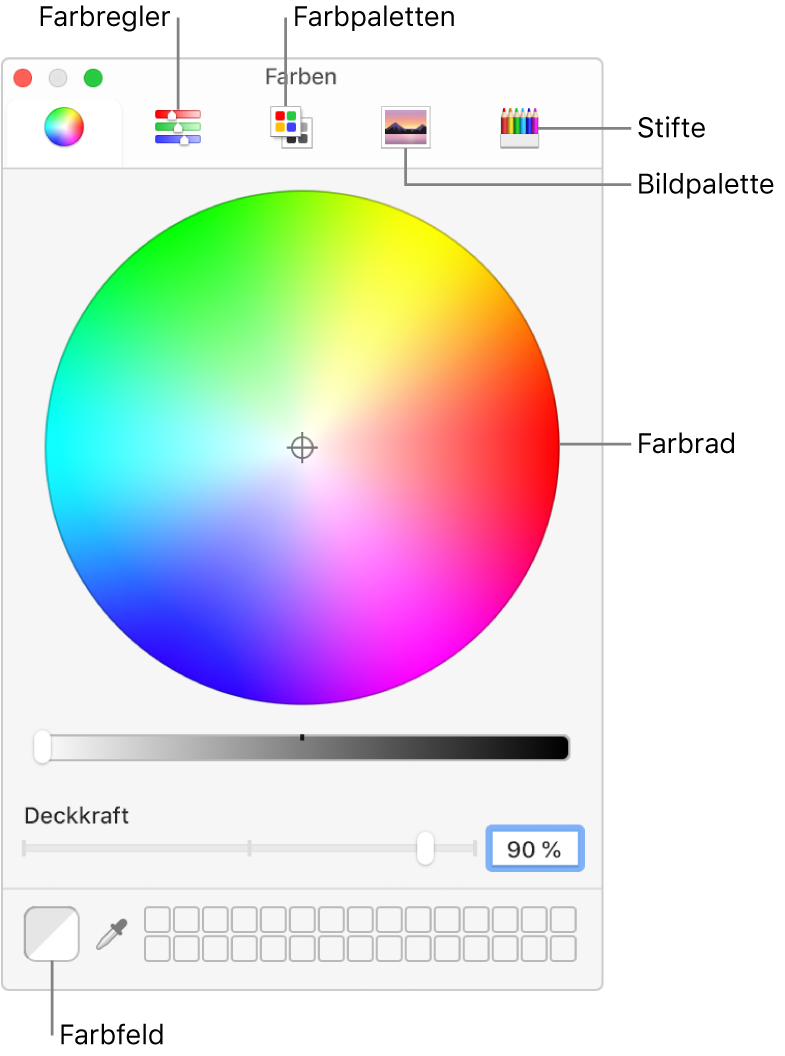
Wähle in einer App auf deinem Mac „Format“ > „Farben einblenden“, „Format“ > „Schrift“ > „Farben einblenden“ oder „Darstellung“ > „Farben einblenden“.
In einigen Apps kannst du auch auf eine Taste in der Symbolleiste der App oder in einem Einstellungsbereich klicken.
Führe einen der folgenden Schritte aus:
Eine Farbe für einen ausgewählten Text oder ausgewählte Objekte auswählen: Klicke oben im Fenster auf das Farbrad, die Farbregler, die Farbpalette oder die Stifttaste und wähle danach die gewünschte Farbe aus. Mithilfe von Reglern oder durch die Eingabe von Werten kannst du die gewünschte Farbe exakter definieren.
Farben für eine erneute Verwendung sichern: Bewege die Farbe aus dem linken Farbfeld auf ein leeres Farbfeld rechts unten im Fenster. Bewege eine Farbe in den Papierkorb, um sie zu entfernen.
Ein Farbprofil zuweisen: Klicke auf die Taste „Farbregler“ und wähle einen Regler aus dem Einblendmenü aus (zum Beispiel den Regler „CMYK“). Mithilfe der Regler oder durch die Eingabe von Farbwerten kannst du die ausgewählten Farben feinanpassen. Klicke anschließend auf die Taste für die Farbprofileinstellungen
 neben dem Einblendmenü und wähle ein Profil aus der Liste aus.
neben dem Einblendmenü und wähle ein Profil aus der Liste aus.
Wenn nach dem Zuweisen eines Farbprofils dein Dokument nicht in der richtigen Weise angezeigt wird, solltest du überprüfen, ob deine App Farbprofile erkennt. Ordne zu diesem Zweck versuchsweise die generische Version des Profils zu.
Verwende das ColorSync-Dienstprogramm, um eigene, angepasste Farbprofile zu erstellen.